Tapoja piilottaa erilaisia tiedostoja Androidissa

- 1642
- 327
- Frederick Larkin
Nykyaikaisissa älypuhelimissa, mukaan lukien Android, melko harvat eri muodot: video, valokuva, musiikki jne. D. Niiden joukossa voi olla henkilökohtaisia tietoja, jotka käyttäjä haluaisi piiloutua uteliaisilta silmiltä. Tietoja tiedostojen piilottamisesta Androidissa, tänään puhumme.

Kuinka piilottaa tiedostot ilman kolmannen osapuolen sovelluksia
Useimmat puhelimen valmistajat ovat toimittaneet tiedostojen piilottamisen toiminnon. Tätä ei tarvitse asentaa erityisiä sovelluksia. Se on tarpeeksi noudattamaan alla olevia ohjeita:
- Napsauta puhelimen näyttöä "Files" -kuvaketta pitkin, siirry avautuvan ikkunan "sisäinen muisti" -osioon.
- Kontekstivalikossa on tarpeen luoda uusi kansio ja antaa sille nimi.
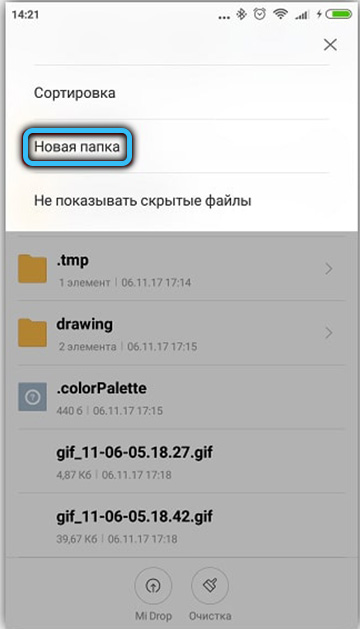
TÄRKEÄ. Ennen kansion nimeä on välttämätöntä lopettaa ".".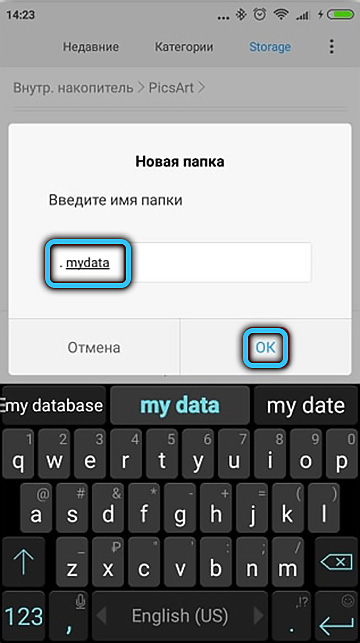
- Kun olet luonut kansion, sinun on palattava puhelimen päärunaan ja siirryttävä "Asetukset" -osioon.
- Asetuksissa on välttämätöntä aktivoida "näyttöjärjestelmätiedostot" -toiminto.
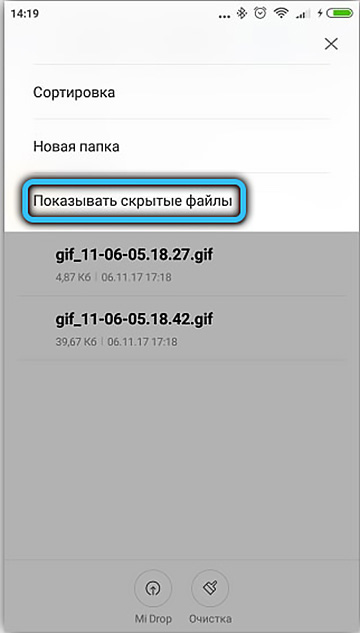
- Seuraavaksi laitteen muistin kautta sinun on valittava kaikki tiedostot, jotka on piilotettava. On välttämätöntä siirtää ne aiemmin luotuun kansioon.
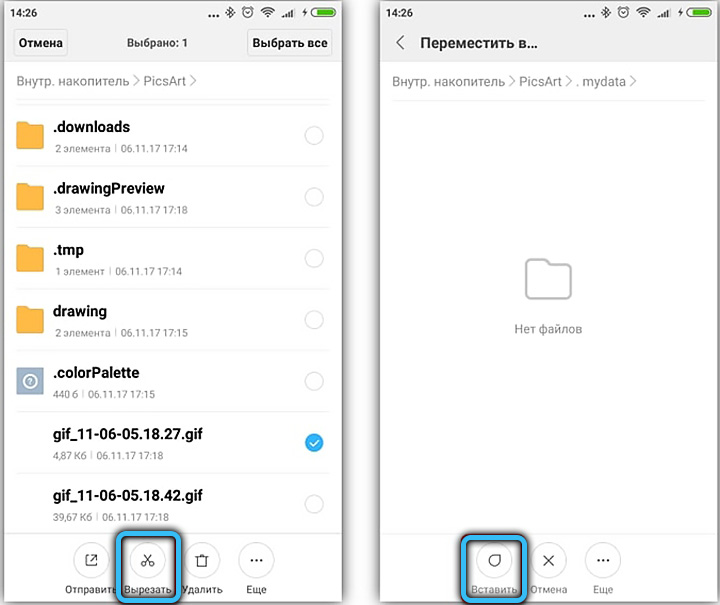
- Siirtoprosessin jälkeen siirry asetuksiin ja poista "Järjestelmätiedostojen näyttö" -parametri.
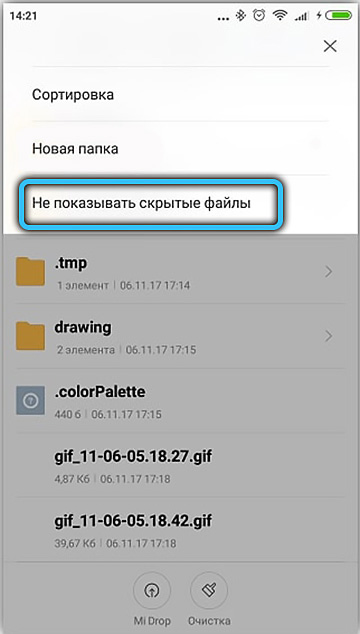
Viimeinen kohta on tärkein, muuten tiedostot eivät ole piilossa, vaan yksinkertaisesti siirretään uuteen kansioon.
Salaisen kansion luominen Googlen avulla
Tämän menetelmän käyttö on saatavana Android 8 -versioiden laitteille.0 ja yllä. Tiedostojen piilottamiseksi tarvitset Google Files -ohjelman, joka on päivitetty ohjelman uusimpaan versioon, joka on yleensä saatavana puhelimen asennetuista perussovelluksista.
Jaksotus:
- Avaa sovellus.
- Napsauta "Näytä" -kuvaketta (joka sijaitsee näytön alareunassa).
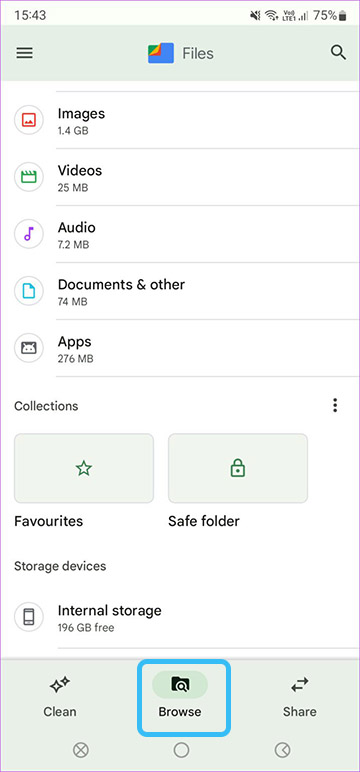
- Läjäytä sivu alas, paina "Kokoelmia", sitten "Secret -kansio".
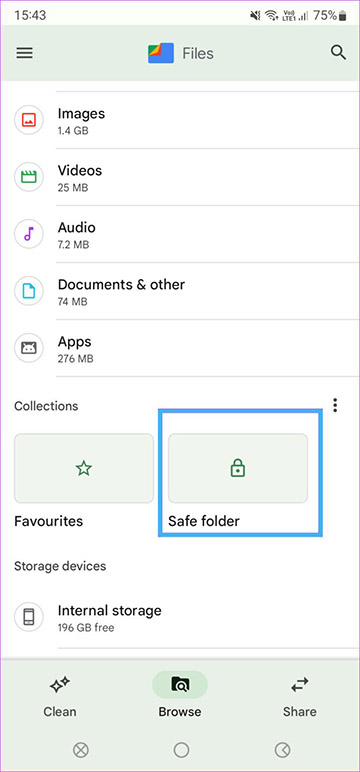
- Valitse Suojausvaihtoehto (PIN-koodi tai graafinen avain).
- Syötä suojauksen vaihtelu ja toista toiminta.
- Merkitse tarvittavat tiedostot sovelluksen kautta.
- Napsauta kuvaketta kolmen pisteen muodossa (oikeassa yläkulmassa) ja valitse vaihtoehto "Siirry salaa kansioon".
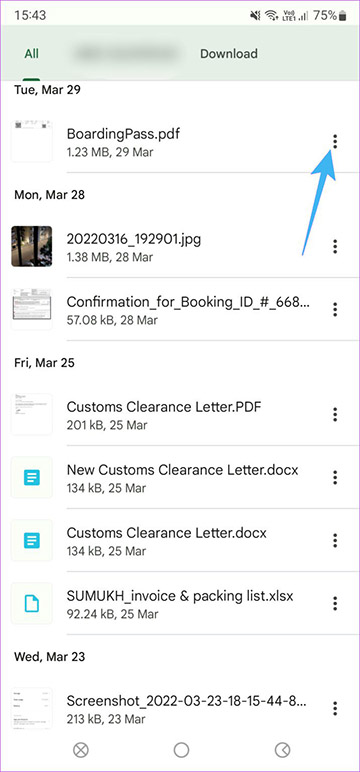
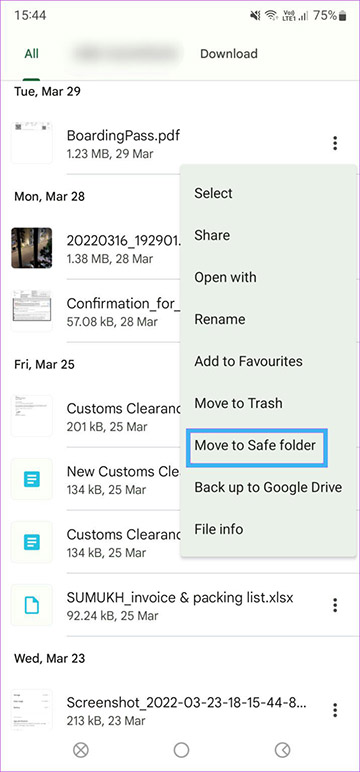
Piilotettujen tiedostojen avaaminen Androidissa kirjoita vain sovellus ja vahvista toimenpide ottamalla käyttöön graafinen avain tai PIN -koodi.
Katso ja avaa piilotetut tiedostot sovelluksilla
Paras vaihtoehto avata piilotetut Android -tiedosto. Esimerkissä analysoimme ES -johtimen ja kokonaiskomentajan.
ES -kapellimestari
Sovelluksella on melko yksinkertainen käyttöliittymä, jota jopa aloittelija käyttäjä käsittelee. Androidin kansioiden piilottamiseksi riittää soittamaan kapellimestari -valikko, vaihda sormi oikealle. Seuraavaksi aktivoi "Piilotettujen tiedostojen näyttö" -toiminto. Piilotettujen tiedostojen avaamiseksi sinun on vain napsautettava kansiota, jossa ne sijaitsevat.
Komentaja
Tätä ohjelmaa ei todennäköisesti toimiteta, kapellimestari on yksi laajuuden suosituimmista sovelluksista. Total Commander antaa sinun piilottaa, avata ja tarkastella Android -tiedostoja muuttamatta niiden määritteet. Piilotettujen tiedostojen näyttämiseksi sinun on otettava käyttöön "Näytä piilotetut tiedostot" -toiminto valikossa ja käynnistetään sitten ohjelma uudelleen.
Tiedostojen piilottaminen luomalla henkilökohtainen tila
Helpoin tapa piilottaa henkilökohtaisia tietoja, jotka alun perin tarjotaan monissa puhelinmalleissa. On täydellinen suojata henkilötietoja ylimääräisiltä silmiltä. Voit luoda henkilökohtaisen tilan puhelimeen, sinun on suoritettava seuraavat toiminnot (esimerkiksi Huawei -tuotemerkki):
- Siirry asetuksissa kohtaan "Suojaus ja yksityisyys".
- Lisäksi sarakkeen "henkilökohtainen tila" vastapäätä "liukusäätimen" siirtämiseksi aktiiviseen tilaan.
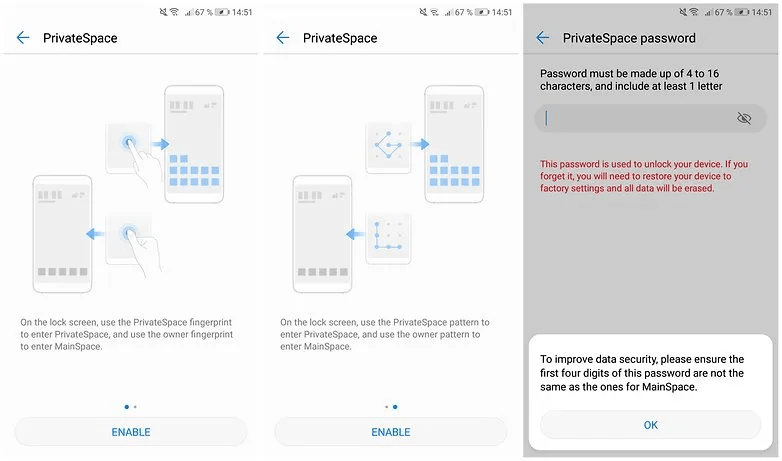
- Aktivoinnin jälkeen järjestelmä ehdottaa salasanan syöttämistä ja sen toistamisen jälkeen (voit myös asettaa "käyttäjän tunnistamisen toiminnot tulostamalla")).
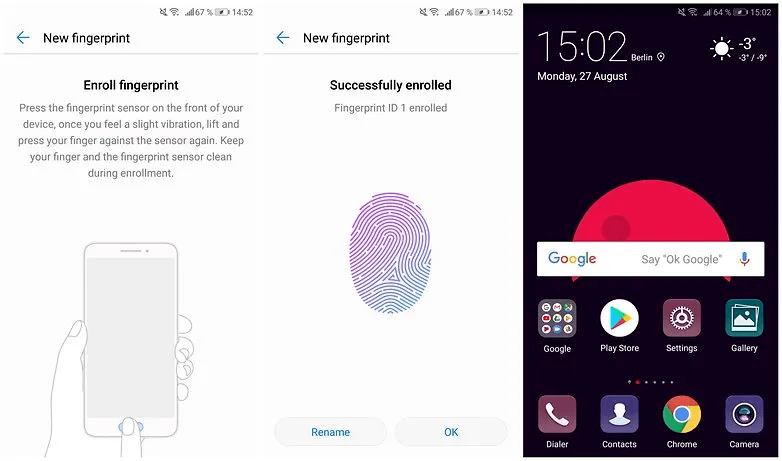
Seuraavaksi sinun on siirrettävä tiedostoja pääprofiilista, sanoen "galleria", äskettäin luodussa toisessa tilassa.
Muiden valmistajien laitteilla tällä toiminnolla voi olla erilainen nimi, mutta toiminnan periaatteella ja algoritmilla ei ole merkittäviä eroja.
Palauta piilotettujen tiedostojen näkyvyys
Jotta piilotettu kansio tulee näkyviin, on välttämätöntä tehdä kaksi yksinkertaista toimintaa:
- Kytke Piilotettujen tiedostojen näkyvyys Android -laitteen kapellimestarissa - "Näytä piilotetut tiedostot".
- Nimeä kansio uudelleen piilotetuilla tiedostoilla, poista piste "."Nimen alussa.
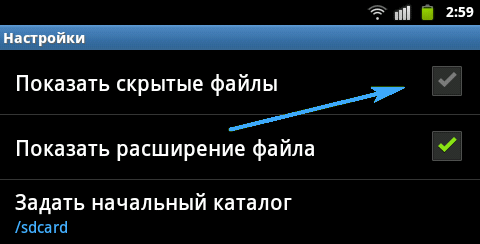
Kun olet siirtynyt päänäyttöön ja siirtymällä edelleen laitetiedostoihin, kansio tulee käytettävissä katselua varten.
Eri tapoja poistaa piilotetut tiedostot
Piilotettujen tiedostojen poistaminen Androidista auttaa puhelinta olemaan muistissa ja toimimaan paljon vakaammin ja nopeammin. Usein käyttäjä kohtaa tungosta muisti -ongelmaan, vaikka laitteessa ei ole sovelluksia, jotka vievät paljon tilaa.
Piilotettujen tiedostojen poistaminen kokonaiskomentajan kautta
Piilotettujen tiedostojen poistaminen Total Commanderin kautta tarvitset:
- Käynnistää sovellus.
- Etsi tarvittavat tiedostot tai kansio.
- Korosta ja paina paneelin alla sijaitsevaa ristikkäistä kuvaketta.
- Vahvista valittujen tiedostojen poistaminen kehruu -ikkunassa.
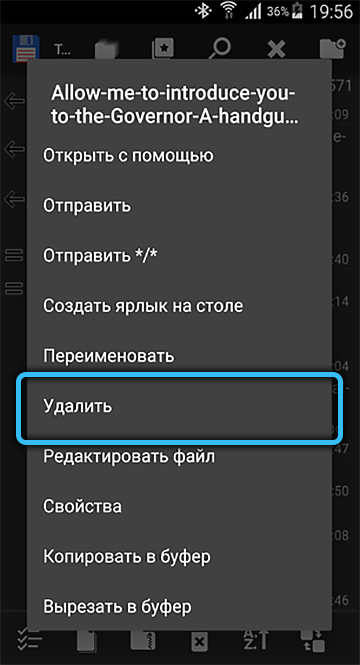
Nollata
Helpoin tapa päästä eroon kaikista tiedostoista yhdellä napsautuksella. Tämän toiminnon haittana on, että laitteen koko muisti puhdistetaan, datan ylläpitäminen on mahdotonta. Tärkeitä asiakirjoja ja tiedostoja siirretään parhaiten ensin.
Asetusten palauttamisen plus tehdasparametreille on puhelimen täydellinen palautus alkuperäiseen tilaan. Tämä menetelmä sopii täydellisesti puhelimen puhdistamiseen kaikista haitallisista ja piilotetuista tiedostoista, jotka ylittävät muistin.
Piilotetut tiedostot kokonaan Androidilla, sinun on tehtävä seuraavat:
- Valitse laitteen asetuksista "Järjestelmän palauttaminen" tai "Restaurointi ja nollaus" (puhelinmallista riippuen).
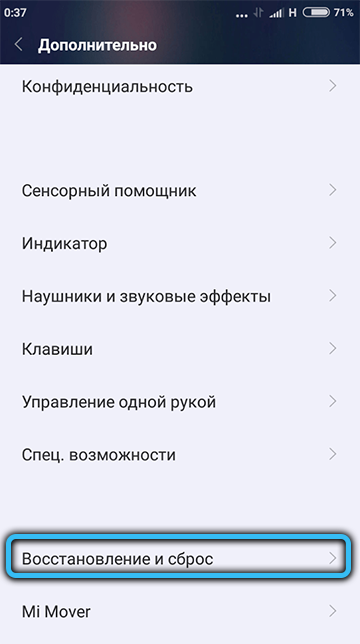
- Valitse ehdotetuista vaihtoehdoista "Palauta tiedot täydellisellä muotoilulla".
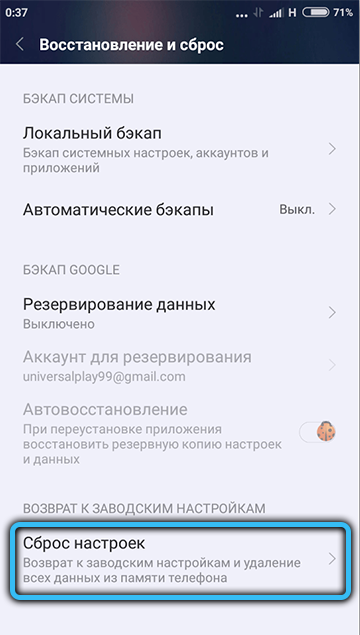
- Vahvista toimenpide ja odota menettelyn päättymistä.
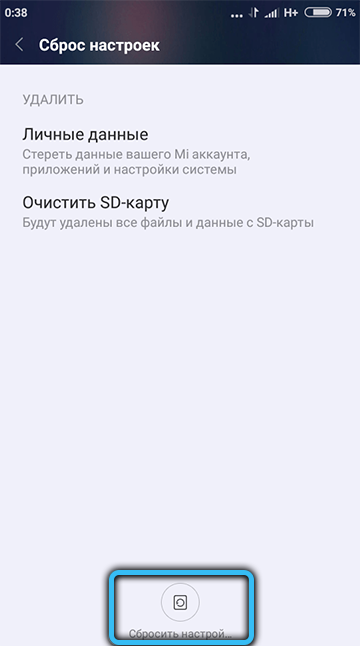
Ja mitä tapoja käytit? Onko se sinulle helppoa ja auttoiko se ongelmaa? Jaa kokemuksesi kommenteissa.
- « Kuinka käyttäjä voi piilottaa tilauksensa Instagramissa
- Tapoja piilottaa tilaajat muilta käyttäjiltä Instagramissa »

